大白菜重装win7系统步骤图解
更新日期:2021-10-08
来源:系统部落
大白菜u盘怎么重装win7系统?win7系统在稳定性与兼容性上边优于其他windows系统,所以现在还有不少用户选择win7系统,那么想要安装或者重装win7系统的话,要怎么快捷又稳定的进行重装呢?小编推荐大家使用大白菜U盘工具进行重装,一起来看看具体的操作步骤吧。
大白菜u盘怎么重装win7系统?
1、首先进行U盘启动BIOS设置。插入U盘启动盘后重启,出现开机页面时按下U盘启动快捷键进入启动项界面,将U盘选项设置为第一选项。
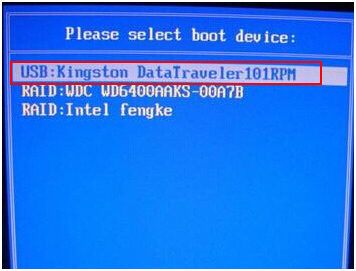
2、在完成U盘启动BIOS设置之后,回车即可进入大白菜PE界面,然后通过【↑↓】键选择不同的PE系统,建议使用菜单中的【启动Win10PE X64 (大于2G内存)】,之后回车即可。
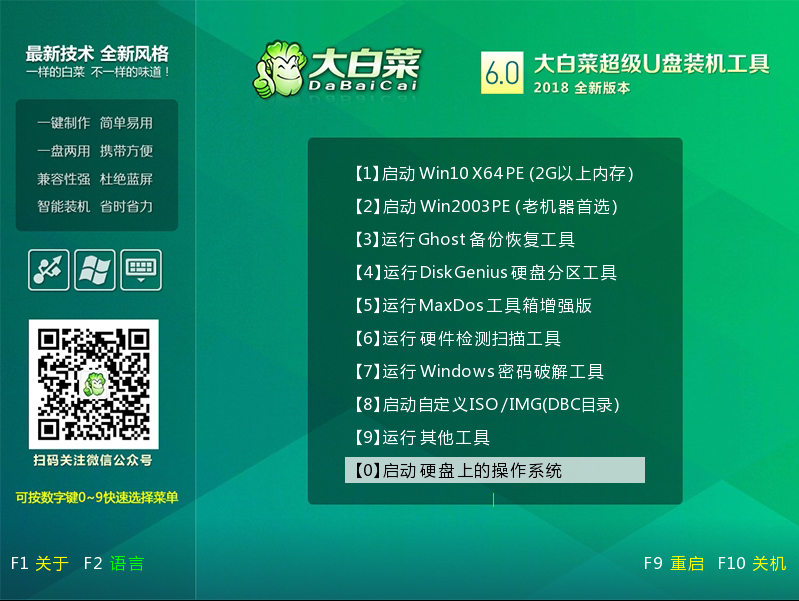
3、打开大白菜一键装机工具,选择【安装系统】,点击【打开】就可选择你想要安装并已经下载好的win7系统,安装路径一般默认勾选为C盘,然后点击【执行】即可。
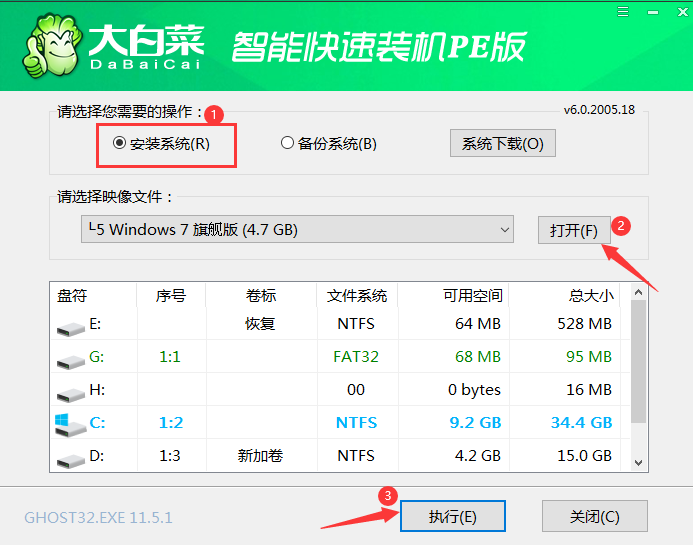
4、如果没有自己下载的win7系统,可以选择界面中的【系统下载】,然后进行选择win7版本,点击【下一步】,完成后点击【立即安装】。
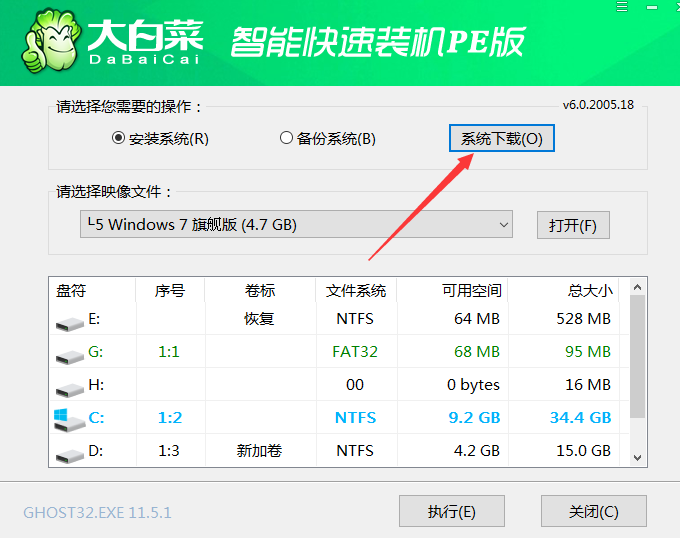
5、接着自动出现一个关于还原设置的弹窗,一般默认勾选,然后选择【是】,同时建议网卡驱动与USB驱动都勾选,以免重装系统之后出现无法正常上网以及USB无法识别的情况。
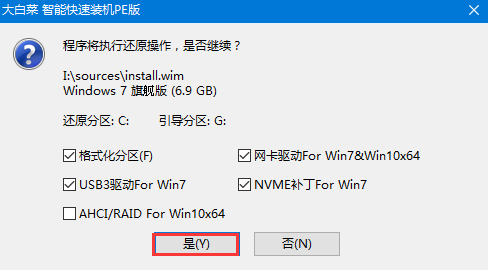
6、勾选安装页面的左下角的【完成后重启】,那么在安装完成会自动开始重启,(在重启前拔掉U盘,以免再次进入大白菜PE系统)。
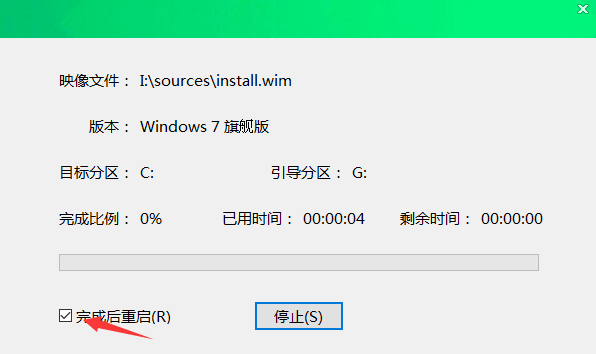
7、重启后会自动完成系统部署以及各种激活程序,只需要耐心等待即可。

